Учебное_пособие_по_Excel1. В инженерных и экономических расчетах
 Скачать 4.49 Mb. Скачать 4.49 Mb.
|
3.8. Операции с рабочими листамиОсновными операциями с рабочими листами являются: добавление, удаление, переименование, перемещение и копирование листов. Эти действия становятся доступными при использовании: 1) контекстного меню, вызываемого щелчком правой кнопки мыши по ярлыку листа (рис.3.26). 2) главного меню ПРАВКА (пункты УДАЛИТЬ ЛИСТ, ПЕРЕМЕСТИТЬ/СКОПИРОВАТЬ ЛИСТ) и ВСТАВКА (пункт ЛИСТ). 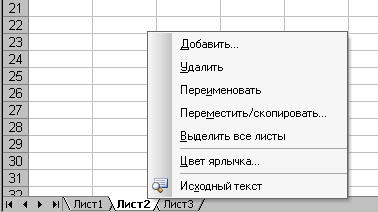 Рис.3.26. Пример контекстного меню Некоторые операции над рабочими листами проще производить с их ярлыками при помощи левой кнопки мыши. 1. Для переименования листа достаточно дважды щелкнуть левой кнопкой мыши на его ярлыке, находящемся внизу экрана, и ввести новое имя непосредственно на ярлык. 2. Для перемещения листа внутри книги щелкните левой кнопкой на ярлыке листа и, не отпуская левую кнопку, перетащите ярлык. Ориентируйтесь на положение черного треугольника под значком белой стрелки с листом, который указывает место нового размещения перемещаемого листа среди других листов книги. 3. Для копирования листа выполните действия, аналогичные выполняемым при перемещении, но с нажатой клавишей Ctrl. На изображении листа появляется знак копирования (+). У нового листа останется прежнее имя, но с порядковым номером (Лист 4(2)). КОНТРОЛЬНЫЕ ВОПРОСЫ К РАЗДЕЛУ 3Как выделить ячейку таблицы? Как выделить строку или столбец таблицы? Как выделить смежные ячейки таблицы? Как выделить несмежные ячейки таблицы? Как переместить диапазон ячеек? Как скопировать диапазон ячеек? Каково назначение операции Автозаполнение? Как создать числовую последовательность? Как создать последовательность дат, месяцев, дней недели? Назовите отличие операций Очистка и Удаление? 4. ФОРМАТИРОВАНИЕ ДАННЫХК операциям форматирования относятся: изменение вида, цвета, размера и начертания шрифта; выравнивание данных в ячейках, выбор толщины, цвета линий границ таблицы и ячеек, выбор цвета заливки ячеек таблицы и другие. Все эти параметры можно выполнить из пункта меню Формат, пункт Ячейки (или на панели инструментов Форматирование). Диалоговое окно Формат ячеек имеет шесть вкладок: Число, Выравнивание, Шрифт, Граница, Вид, Защита. Рассмотрим работу с диалоговым окном ФОРМАТ ЯЧЕЕК. 4.1. Изменение шрифтаПо умолчанию установлен шрифт Arial размером10 пунктов. Если нужен другой шрифт, то необходимо в меню Формат выбрать пункт Ячейки.. и в диалоговом окне ФОРМАТ ЯЧЕЕК выбрать вкладку Шрифт или можно воспользоваться кнопками на Панели инструментов. 4.2. Выравнивания данных в ячейкеПо умолчанию числовые данные выравниваются в ячейке к правой границе, а символьные к левой. Если требуется выровнять данные как-то иначе, можно воспользоваться кнопками на Панели инструментов или диалоговым окном ФОРМАТ ЯЧЕЕК (основное меню Формат, пункт Ячейки...). Рассмотрим работу с диалоговым окном ФОРМАТ ЯЧЕЕК вкладки Выравнивание (рис. 4.1). [5] 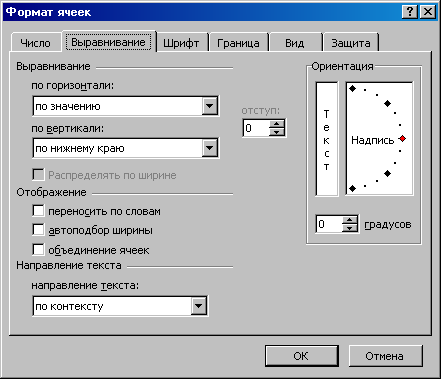 Рис. 4.1. Диалоговое окно «Формат ячеек» Средства выравнивания представлены двумя выпадающими списками: по горизонтали и по вертикали. В группе Отображение приведены флажки трех инструментов форматирования: - Переносить по словам. Если текст превышает по своей длине ширину ячейки, то он будет разбит на строки в соответствии с расстановкой пробелов. Ячейка при этом увеличится по высоте. - Автоподбор ширины. Если текст, превышает ширину ячейки, то при установки флажка Автоподбор ширины символы уменьшаются и текст помещается в ячейку целиком. - Объединение ячеек. Если необходимо объединить несколько ячеек, например для заголовка таблиц. Эту же операцию можно выполнить с помощью пиктограммы |
